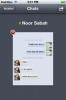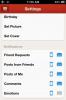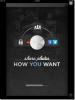Kuinka juurtua Toshiba Folio 100 Android -tablettia
 Toshiba Folio 100 on yksi monista Android-tableteista, jotka kasvoivat viime vuonna. Valmistajalta, jolla on maine tehdä korkealaatuisia laitteita, tämä tabletti on aika lupaava laitteisto ja voit nyt saada laitteen pääkäyttäjän pääsyn mukauttamaan sitä pidemmälle kuin Android 2.2 FroYo -sovelluksen oletusasennus sallii.
Toshiba Folio 100 on yksi monista Android-tableteista, jotka kasvoivat viime vuonna. Valmistajalta, jolla on maine tehdä korkealaatuisia laitteita, tämä tabletti on aika lupaava laitteisto ja voit nyt saada laitteen pääkäyttäjän pääsyn mukauttamaan sitä pidemmälle kuin Android 2.2 FroYo -sovelluksen oletusasennus sallii.
Tälle tablet-laitteelle asennettu oletus Android 2.2 FroYo on Toshiban mukauttama versio, johon on lisätty useita rajoituksia. Tämä ei sisällä pääsyä Android Marketiin, koska laitteen markkinoille saattamisen ajankohtana saatavilla olevat Market-versiot eivät olleet mittakaavassa korkean resoluution laitteissa. Onneksi Marketin mukautetut versiot ovat myöhemmin ilmestyneet kehitysyhteisöön, mutta niiden asentaminen vaatii pääkäyttäjän pääsyn, koska Market on järjestelmäsovellus. Tämän lisäksi laitteelle on annettu useita räätälöityjä Android-versioita, mutta niiden asentaminen vaatii myös laitteen ensin juurtumisen.
Onneksi Toshiba Folio 100 voidaan juurtua Androidin yleisillä juurtotyökaluilla, kuten
SuperOneClick. Ongelma on kuitenkin - nämä työkalut vaativat usein ADB: n käytön, ja ADB: n saaminen tunnistamaan laite vaatii ohjaintiedostojen muokkaamisen. Älä anna sen pelotella sinua, koska olemme täällä opastamassa sinua läpi koko prosessin vaihe vaiheelta.Vastuuvapauslauseke: Seuraa tätä opasta omalla vastuullasi. AddictiveTips ei ole vastuussa, jos laitteesi vaurioituu tai murtuu prosessin aikana.
Jos olet käynyt läpi syyt ja olet valmis juurruttamaan laitteen, toimi seuraavasti:
- Seuraa opastamme kuinka ottaa ADB USB-ajurit käyttöön Nvidia Tegra -pohjaisissa Android-tableteissa.
- Lataa SuperOneClick alla olevasta linkistä ja purkaa zip-tiedoston sisältö.
- Kytke tabletti tietokoneeseen USB-liitännän kautta ja varmista, ettet asenna tallennustilaa.
- Valitse tablet-laitteellasi Asetukset> Sovellukset> Kehitys ja ota käyttöön USB-virheenkorjaus. Jos se oli jo käytössä vaiheesta 1, poista se käytöstä ja ota se uudelleen käyttöön.
- Käynnistä nyt SuperOneClick-tiedosto tiedostoista, jotka on purettu vaiheessa 2.
- Pysy Universal-välilehdellä ja napsauta Root-painiketta. Odota vain, kunnes prosessi on valmis ja olet valmis - laitteen pitäisi nyt olla juurtunut.
- Jos se ei toimi sinulle tällä tavalla, kokeile tätä:
- Sammuta USB-virheenkorjaus laitteestasi.
- Valitse yoru-tietokoneen SuperOneClick-sovelluksessa Juuri.
- Kun SuperOneClickin edistymisalueella näkyy 'Odottaa laitetta, kytke USB-virheenkorjaus päälle', ota USB-virheenkorjaus uudelleen käyttöön laitteellasi.
- Kun SuperOneClick sanoo 'Käynnistä ADB-palvelin ...', kytke USB-virheenkorjaus nopeasti pois päältä, takaisin päälle ja sitten pois päältä, ennen kuin se sanoo 'Odottaa laitetta ...', ja tämän pitäisi tehdä se.
- Jos se ei vieläkään toimi sinulle, yritä muuttaa SuperOneClickin "Hyödyntä" -vaihtoehto oletuksena valitusta psneuteristä "rageagainstthegege" ja toista vaihe 6 ja tarvittaessa vaihe 7.
Tämän pitäisi juurruttaa laite. Nyt kun tablet-laitteesi on juurtunut, voit asentaa mukautetun ROM-levyn tai palautuksen siihen tai salata siihen Google Apps -sovelluksen, jos sitä ei toimitettu esiasennettujen kanssa.
Lataa SuperOneClick
Haku
Uusimmat Viestit
Suositut chat-sovellusverbien pikaviestit iPhonelle ja iPadille ilmaiseksi rajoitetun ajan
Olemme kaikki perehtyneet monipalvelukeskusteluun Verbit IM iOS: ll...
Jaa missä olet ja mitä olet valmis käyttämään polkua iOS: lle
Jakaminen ystävien ja rakastettujen kanssa on mitä sosiaalisessa ve...
Erä iPhone: Jaa valokuvat helposti irtotavarana Facebookiin ja Twitteriin
IPhone 4S: n lanseerauksen yhteydessä Apple korosti ylpeänä sitä to...